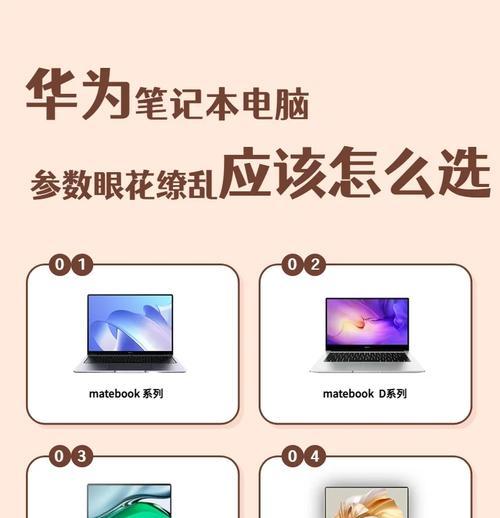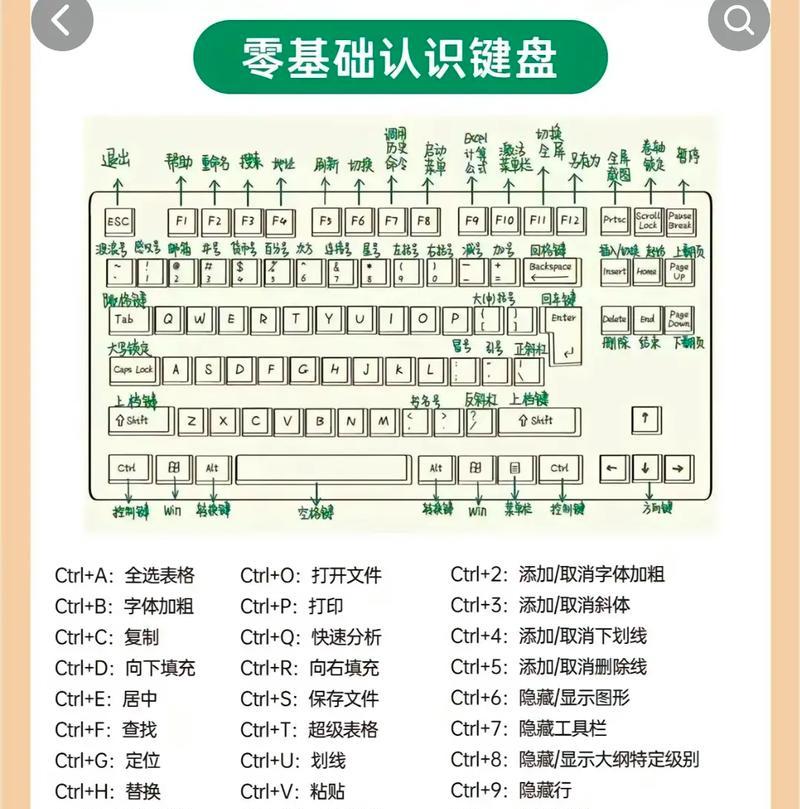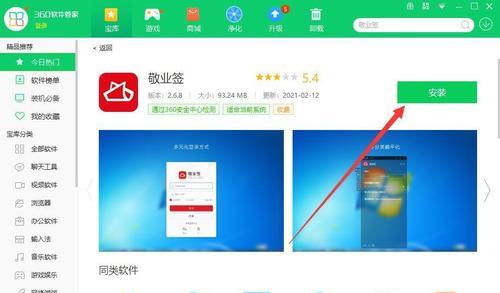电脑玩仙剑四时没声音是什么原因?如何解决?
玩游戏时,遇到音效不给力的情况确实会让人感到困惑和沮丧。尤其是当你沉浸在《仙剑奇侠传四》的奇幻世界中,却突然丧失了听觉体验时,找到问题的根源并解决它就变得迫不及待了。本文将全面阐述在电脑上玩《仙剑四》时遇到无声问题的可能原因及解决方案,确保你可以迅速回归到那个充满魔幻色彩的江湖世界。
一、检查音频设备设置
1.1主音量与静音设置
我们需要确保并不是简单的问题导致了无声。这就需要对以下几点进行核对:
电脑主音量:电脑右下角的小喇叭图标代表了当前的音量状态,确保主音量没有调至最低并且没有静音。
游戏内声音设置:打开游戏选项菜单,检查声音设置是否全部打开,音量是否被意外调至最低或关闭。
1.2错误的声音输出设备
有时候,电脑可能默认选择了错误的音频输出设备。请进行以下步骤调整:
右击任务栏的小喇叭图标,选择“播放设备”。
确保你看到的音频输出设备是你的电脑当前应使用的那个(如扬声器、耳机等)。
如果发现当前使用的设备有误,点击它后选择“设置为默认设备”。

二、检查声卡驱动与硬件
2.1更新声卡驱动程序
一个过时或损坏的驱动程序可能会导致声音问题。按照以下步骤检查:
打开设备管理器,找到“声音、视频和游戏控制器”部分,右击你的声卡设备,选择“更新驱动程序”。
选择“自动搜索更新的驱动程序软件”。
2.2硬件故障排查
如果驱动更新无效,硬件问题也可能需要考虑:
尝试在其他电脑上测试你的耳机或扬声器,查看设备是否正常工作。
如果是内置扬声器无声,检查扬声器连接是否松动或损坏。
如果外接设备无声,尝试更换连接线或接口。
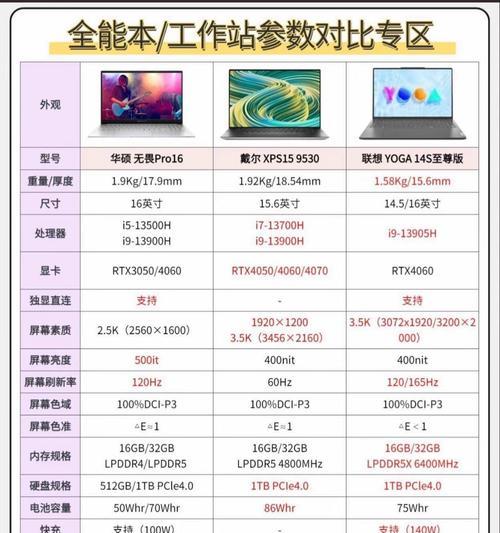
三、操作系统与游戏设置
3.1操作系统音频服务
确认你的操作系统音频服务是否正常运行:
打开“服务”,找到“WindowsAudio”,确保其状态为“正在运行”。如果不是,右击选择“启动”或“重新启动”。
3.2游戏特定设置
游戏音频兼容性问题:尝试在兼容性模式下运行游戏,右击游戏快捷方式,选择“属性”,在“兼容性”选项卡内进行设置。
DirectX版本问题:确保游戏使用的DirectX版本与系统兼容,进入游戏的视频设置检查是否需要更新。

四、解决声音问题的专业步骤
4.1使用系统音量混合器
打开控制面板中的“声音”,在播放选项卡中,点击“通信”,选择“不改变我的音频设置”。
4.2查看Windows更新
有些时候操作系统本身的bug会导致声音问题,更新系统可以解决部分兼容性问题。
4.3防止声音卡顿
对于某些电脑,声音卡顿可能是由于音频处理能力不足或音频缓冲区设置过小导致的,可以尝试在“声音设置”中调整。
五、检查音频文件本身
如果上述方法都不能解决你的问题,那么音频文件可能有问题:
尝试重新下载或安装游戏,以确保所有的音频文件都未损坏。
六、使用外部工具和诊断
6.1音频诊断软件
使用专门的音频诊断工具如“Speccy”或“HDTune”检查音频文件的完整性。
6.2系统日志
检查系统的事件查看器中的系统日志,查找可能导致声音问题的错误信息。
七、与建议
通过上述方法的逐步排查,通常可以解决大多数玩《仙剑四》时无声的问题。若问题依旧顽固,建议联系游戏客服或专业技术支持。在解决问题时,建议详细记录下每一步的操作与结果,这将为后续的故障排除提供重要线索。希望以上提供的解决方案能帮助您重新拾起那些被遗忘的江湖声音,顺利重返那个精彩纷呈的《仙剑四》世界。
版权声明:本文内容由互联网用户自发贡献,该文观点仅代表作者本人。本站仅提供信息存储空间服务,不拥有所有权,不承担相关法律责任。如发现本站有涉嫌抄袭侵权/违法违规的内容, 请发送邮件至 3561739510@qq.com 举报,一经查实,本站将立刻删除。
- 上一篇: 如何绘制教室投影仪手绘图?
- 下一篇: 玛瑙如何鉴别?鉴别玛瑙最简单的方法是什么?
- 站长推荐
- 热门tag
- 标签列表